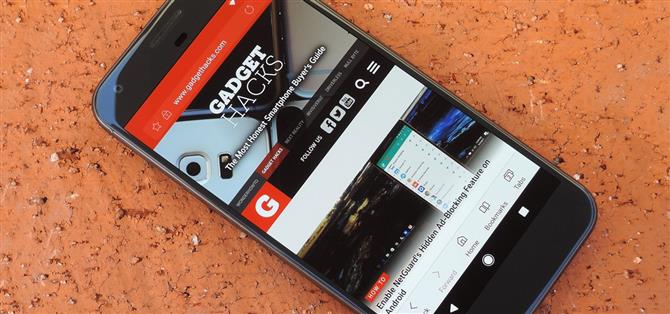Vor der Veröffentlichung des Galaxy S8 hat Samsung eine seiner Kern-TouchWiz-Apps als Betaversion in den Google Play Store hochgeladen.
Nach etwas mehr als einem halben Jahr im Beta-Stadium im Google Play Store ist das Samsung Internet endlich offiziell für alle freigegeben worden.
Schritt 1: Installieren Sie Samsung Internet
Die Samsung Internet App ist endlich aus der Betaversion gekommen und als kostenlose App im Google Play Store verfügbar. Wenn Ihr Gerät also Lollipop oder höher verwendet, gehen Sie einfach zur offiziellen Play Store-Seite und installieren Sie es von dort aus.
Wenn Sie die Anforderungen erfüllen, können Sie den Samsung Browser aus irgendeinem Grund nicht installieren, aber das APK kann immer noch auf fast jedem Gerät ausgeführt werden.
- Laden Sie Samsung Internet von APKMirror herunter (.apk)


Schritt 2: Einstellungen anpassen (optional)
Sobald Sie Samsung Internet installiert haben, müssen Sie zuerst auf die Schaltfläche mit den drei Punkten in der oberen rechten Ecke tippen und dann zu Einstellungen gehen, um sich mit einigen Optionen der App vertraut zu machen.
Wenn Sie das Untermenü „Erweitert“ aufrufen, können Sie sogar die Option „Statusleiste“ deaktivieren, wenn Sie die Statusleiste Ihres Geräts automatisch ausblenden und mehr Platz auf dem Bildschirm erhalten möchten, während Sie surfen.



Schritt 3: Installieren eines Inhaltsblockers zum Blockieren von Anzeigen (optional)
Eine der besten Funktionen von Samsung Internet ist das Content-Blocking-System.
- Installieren Sie Crystal Adblock kostenlos im Google Play Store

Sobald Sie einen Inhaltsblocker installiert haben, tippen Sie erneut in Samsung Internet auf die Schaltfläche mit dem Drei-Punkt-Menü, wählen Sie jedoch diesmal „Erweiterungen“. Wählen Sie hier „Inhaltsblocker“ und aktivieren Sie den Dienst auf dem



Während Sie sich in diesem Menü „Erweiterungen“ befanden, sind Ihnen möglicherweise einige weitere interessante Funktionen aufgefallen: CloseBy, QR-Code-Leser und Videoassistent.
Schritt 4: Surfen Sie im Web, Samsung-Stil
Mit allem eingerichtet, sollte die Verwendung von Samsung Internet eine einfache und intuitive Erfahrung sein.


Alles in allem ist es nur ein Webbrowser, aber es bietet eine ziemlich bissige Erfahrung, um mit seiner polierten Benutzeroberfläche zu koppeln.